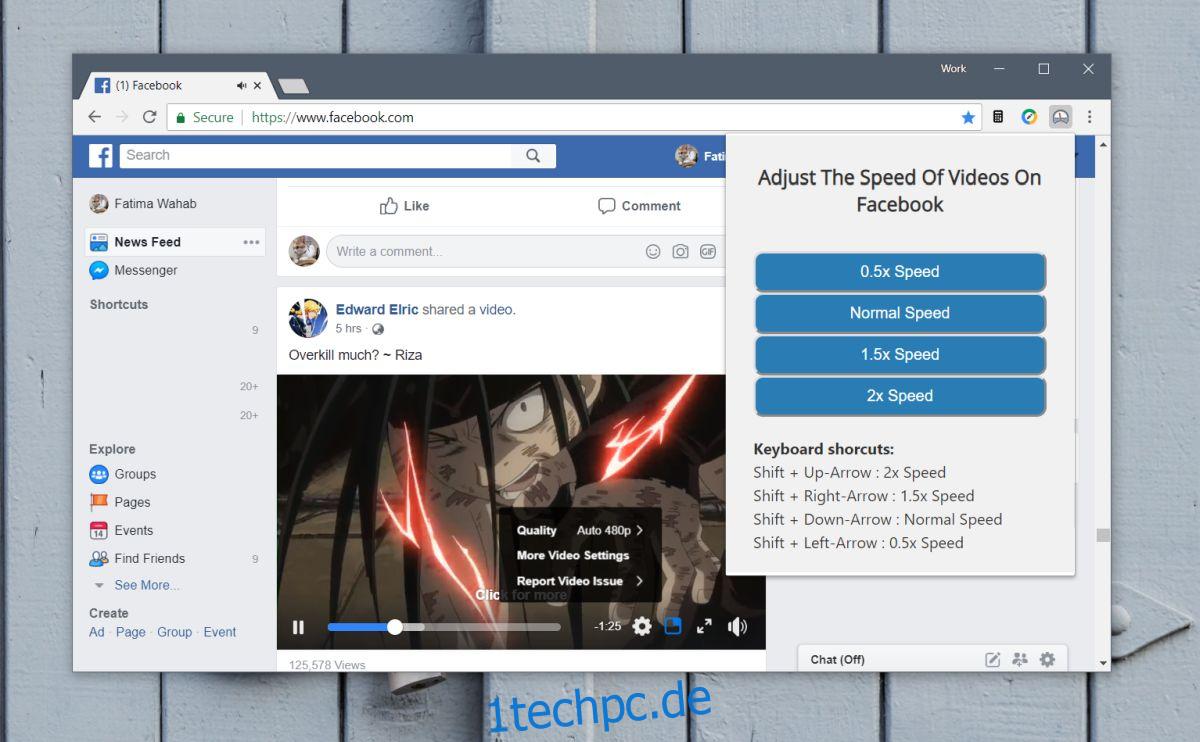Sie können die Videowiedergabe auf YouTube beschleunigen oder verlangsamen. Die Steuerung der Videowiedergabegeschwindigkeit ist keine Standardfunktion von Mediaplayern. Nur mit den funktionsreichsten Mediaplayern, wie dem VLC-Player, können Sie die Videowiedergabegeschwindigkeit steuern. Mit dieser Funktion, die bei Desktop-Mediaplayern so selten ist, ist sie im Web sicherlich ungewöhnlich. Außerhalb von YouTube verfügen Websites, auf denen Benutzer Videos hochladen und ansehen können, normalerweise nicht über eine Funktion zur Geschwindigkeitskontrolle. Wenn Sie Chrome verwenden, kann die Erweiterung Video Speed Controller – With Hotkeys jeder Website Geschwindigkeitskontrollen für die Videowiedergabe hinzufügen.
Video-Wiedergabegeschwindigkeit
Laden Sie die Video Speed Controller-Erweiterung herunter und besuchen Sie eine Website, auf der Sie ein Video abspielen können, z. B. Facebook. Die Erweiterung fügt neben der URL-Leiste ein Geschwindigkeitsmesser-Symbol hinzu. Spielen Sie ein Video ab und klicken Sie auf die Schaltfläche der Erweiterung. Es hat drei verschiedene Geschwindigkeiten; 0,5-fache Geschwindigkeit, um die Geschwindigkeit zu halbieren, 1,5-fache, um sie um die Hälfte zu beschleunigen, und 2-fache, um sie mit doppelter Geschwindigkeit wiederzugeben.
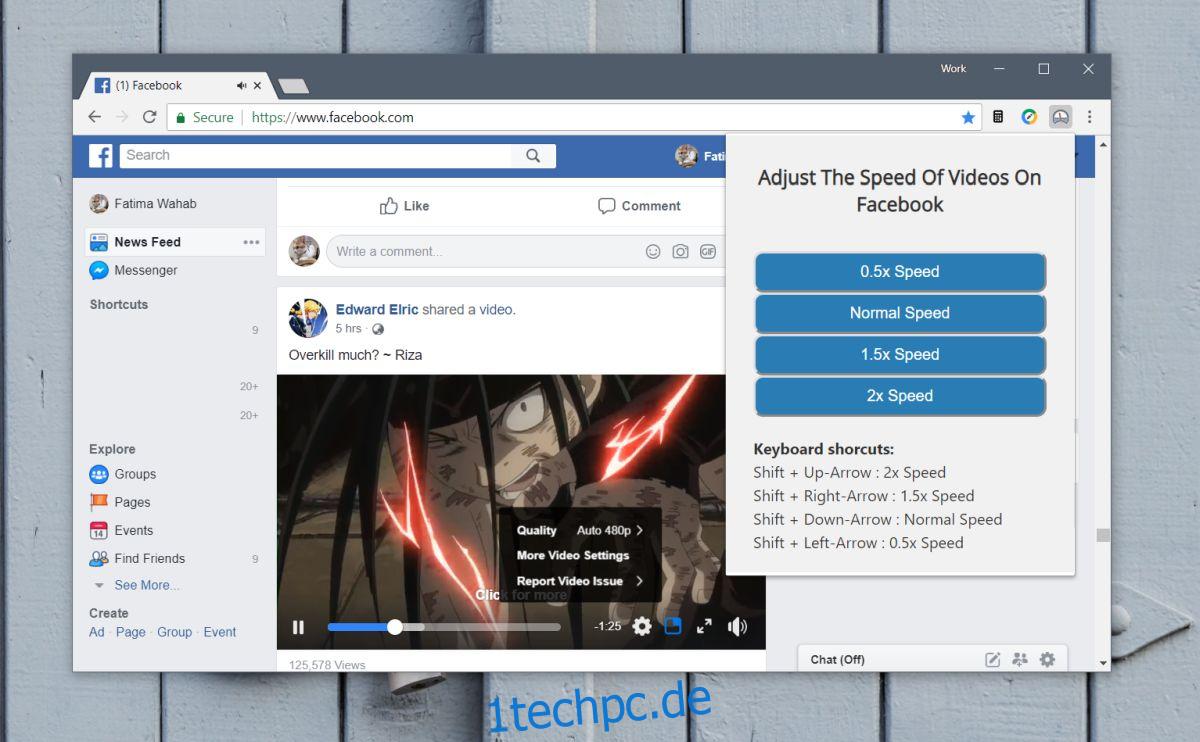
Die Erweiterung unterstützt auch Tastenkombinationen, mit denen Sie die Wiedergabegeschwindigkeit des Videos beschleunigen oder verlangsamen können. Die Tastenkombinationen verwenden alle die Pfeiltasten auf Ihrer Tastatur und die meisten Tastaturen haben diese Tasten. Wenn Sie eine kleinere Tastatur haben, fehlen Ihnen möglicherweise diese Tasten und es gibt keine Option, sie zu bearbeiten/zu ändern.
Wenn Ihre Internetverbindung nicht die zuverlässigste ist und Sie sich ein Video in HD oder einer anderen Auflösung als SD ansehen, kann eine schnellere Wiedergabe zu einer abgehackten Wiedergabe führen. Das hat nichts mit der Erweiterung zu tun. Die Erweiterung kann die Videowiedergabe nur beschleunigen, sie kann das Laden des Videos nicht beschleunigen. Wenn das Video beim Abspielen abgehackt ist, lassen Sie es vollständig puffern und spielen Sie es dann ab.
Sie können die Wiedergabegeschwindigkeit jederzeit ändern, dh wenn Sie ein Video mit 2-facher Geschwindigkeit ansehen, können Sie über das Menü der Erweiterung oder mit der Umschalt- + Pfeil-nach-unten-Taste zur normalen Geschwindigkeit zurückkehren. Die Erweiterung merkt sich nicht die Wiedergabegeschwindigkeit für eine Domain. Wenn Sie ein Video auf Facebook mit doppelter Geschwindigkeit ansehen und später ein anderes ansehen, wird es mit seiner normalen Geschwindigkeit abgespielt. Nicht einmal YouTube merkt sich Wiedergabegeschwindigkeiten.
Die Erweiterung ist großartig, wenn Sie Videos auf Facebook ansehen, die manchmal lange, unnötige Intros haben können. Auf Facebook gibt es nicht die gleiche Art von Videos wie auf YouTube, dh Tutorials, in denen Sie einfach auf den Punkt kommen möchten, aber das bedeutet nicht, dass es sich lohnt, sie von Anfang bis Ende anzusehen. Viele von ihnen sind nur Clickbait.